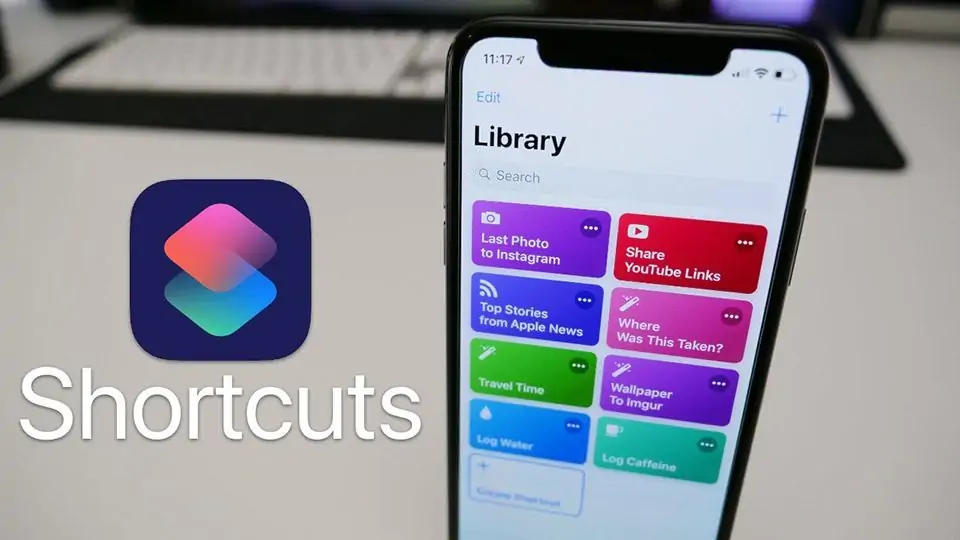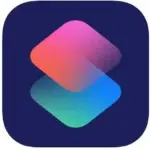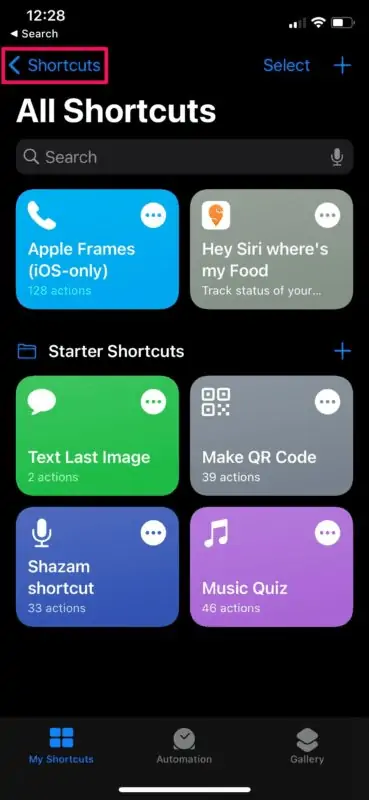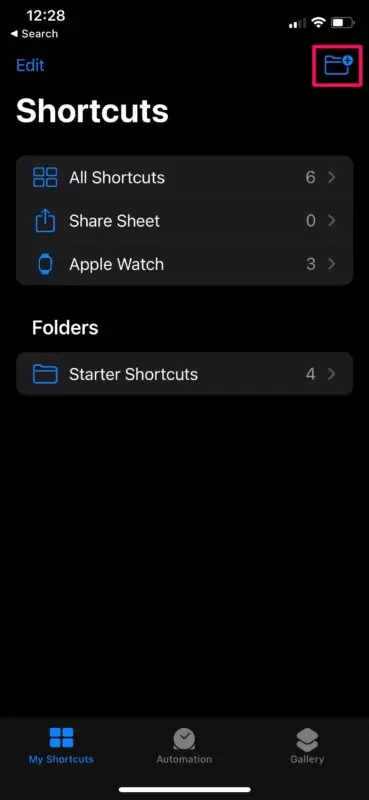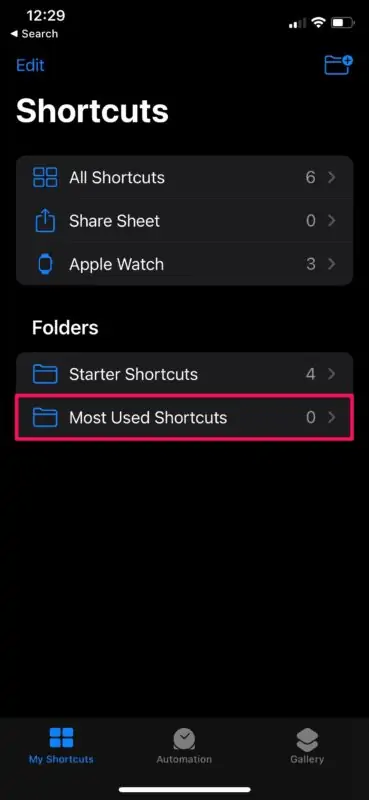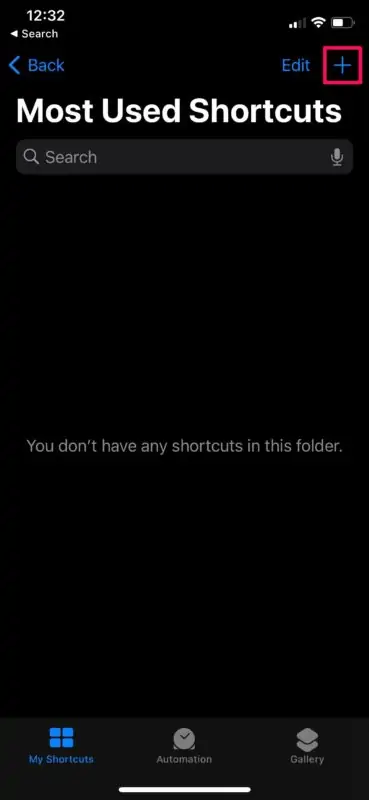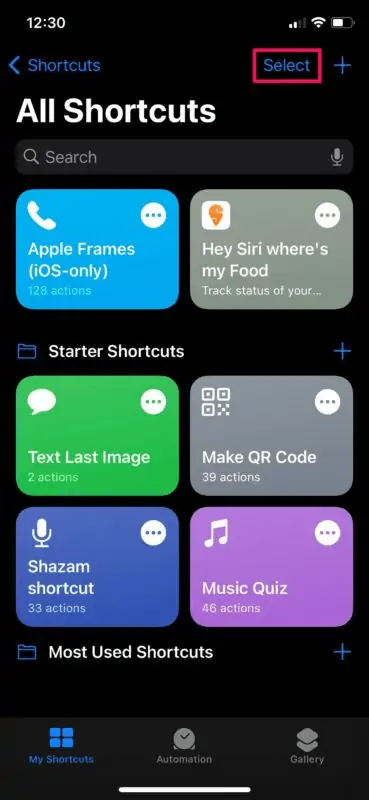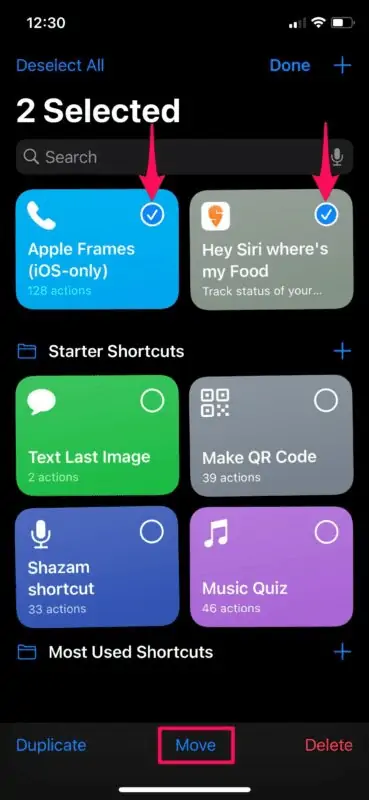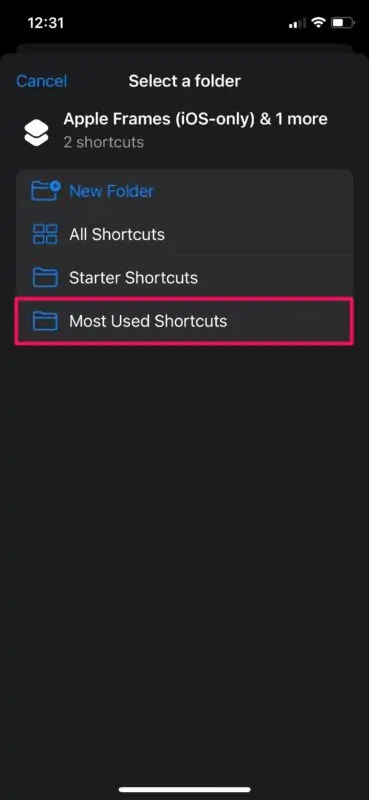اپلیکیشن Shortcuts یکی از اپهای اصلی iPhone و iPad است که کاربران حرفهای به وفور از آن استفاده میکنند. میتوانید شورتکاتهای مختلفی بسازید یا دانلود کنید و کارهای چند مرحلهای و طولانی را به سرعت انجام دهید. اپل در این اپلیکیشن، قابلیت ایجاد فولدر و مرتبسازی شورتکاتها در فولدرهای مختلف را پیشبینی کرده است. اگر تعداد شورتکاتهایی که تعریف کردهاید زیاد است، بهتر است همه را به تناسب موضوع و کاربرد، در فولدرهای مختلف قرار دهید.
در این مقاله روش ایجاد فولدر و دستهبندی شورتکاتها در اپلیکیشن Shortcuts را بررسی میکنیم. با ما باشید.
اپلیکیشن Shortcuts قابلیت اجرا کردن فرآیندهای پیچیده و چندمرحلهای با تپ روی یک آیکون ساده یا حتی با فرمان صوتی و استفاده از Siri را فراهم میکند و یکی از بهترین اپهایی است که تاکنون اپل برای آیفون و آیپد معرفی کرده است.
شاید در اولین روزهای استفاده از این اپلیکیشن، تعداد شورتکاتهای شما کم باشد اما با توجه به توانمندیهای گستردهی اپلیکیشن Shortcuts، شاید پس از مدتی تعداد زیادی شورتکات داشته باشید. برای پیدا کردن شورتکات موردنظر میتوانید از روش جستجو کردن استفاده کنید. اما راهکار دیگر این است که شورتکاتها را دستهبندی موضوعی کنید و در فولدرهایی قرار دهید.
برای ایجاد فولدر میبایست سیستم عامل آیفون یا آیپد را به iOS 14 یا iPadOS 14 ارتقا داده باشید و در واقع اپلیکیشن شورتکاتس را به آخرین نسخه بروزرسانی کرده باشید.
نحوهی ایجاد فولدر در اپلیکیشن Shortcuts
ابتدا مطمئن شوید که سیستم عامل گوشی یا تبلت خویش را به نسخهی 14 بروزرسانی کردهاید چرا که دستهبندی به صورت فولدر، در نسخههای پیشین امکانپذیر نبوده است. اپلیکیشن شورتکاتس آیفون یا آیپد را با تپ روی آیکون آن در صفحات خانه یا در صفحهی App Library اجرا کنید.
صفحهی تمام شورتکاتها یا All Shortcuts ظاهر میشود. در این صورت روی گزینهی Shortcuts در گوشهی بالای صفحه تپ کنید تا به صفحهی اصلی برگردید.
به صورت پیشفرض فولدری به اسم Starter Shortcuts موجود است. برای افزودن فولدر جدید، روی آیکون افزودن فولدر در گوشهی بالای صفحه تپ کنید.
نام دلخواهی برای فولدر جدید تایپ کنید و روی Add تپ کنید. به این ترتیب فولدر جدید ساخته شده و زیر فولدر Starter Shortcuts نمایان میشود. روی آن تپ کنید.
فولدر جدیدی که ساختهاید خالی است، برای افزودن شورتکات جدید در این فولدر، روی + گوشهی بالای صفحه تپ کنیدو مراحل ساخت شورتکات را طبق معمول طی کنید.
اما اگر هدف شما این است که شورتکاتی که از قبل داشتهاید را در فولدر جدید قرار دهید، روی Back تپ کنید تا به بخش All Shortcuts هدایت شوید. در گوشهی بالای این صفحه روی Select تپ کنید.
اکنون روی شورتکاتهایی که میخواهید به فولدر جدید منتقل کنید، تپ کنید تا انتخاب شوند. در نهایت روی Move تپ کنید. در لیست فولدرها، روی فولدر جدیدی که ساختهاید تپ کنید.
اگر قبلاً فولدر نساختهاید و ابتدا چند مورد از شورتکاتها را انتخاب کردهاید، مشکلی نیست، چرا که میتوانید روی گزینهی New Folder تپ کنید و همین حالا یک فولدر با نام دلخواه بسازید.
همانطور که متوجه شدهاید ساخت فولدر و دستهبندی کردن شورتکاتها در فولدرهای مختلف، بسیار آسان است و از شلوغ شدن فولدر پیشفرض شورتکاتها جلوگیری میکند.
نکتهی جالب این است که در iOS 14 میتوانید ویجت روی صفحات خانه قرار دهید و اپلیکیشن Shortcuts هم ویجتهایی دارد! در واقع میتوانید فولدری حاوی شورتکاتهای پراستفاده بسازید و سپس ویجت مربوط به همین فولدر را روی یکی از صفحات خانه قرار دهید. به این ترتیب شورتکاتهای مهم و پرکاربرد، بدون باز کردن اپلیکیشن شورتکاتس در دسترس شما قرار میگیرد.
osxdailyسیارهی آیتی